Desktop Grupid teeb Macile, mida Fences teeb arvutite jaoks. See võimaldab teil luua töölaual plaate (teise nimega rühmad), mis hoiavad muul viisil hajutatud rühma faile ja kaustu puhtana ja korras.
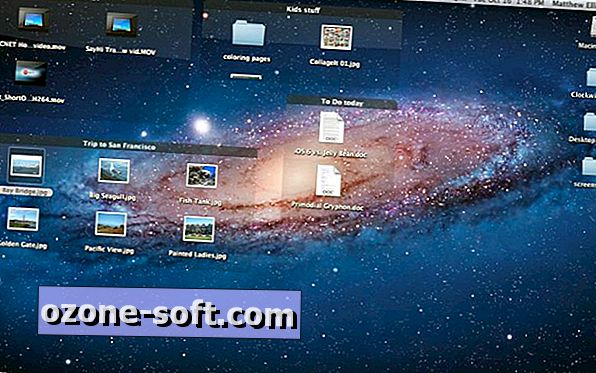
Mac App Store'is on kaks töölaua gruppide versiooni. Tasuta töölaua grupid Lite võimaldab teil luua kuni viis gruppi; täisversioon ($ 5, 99) võimaldab teil luua nii palju rühmi, kui soovid, ning pakub täiendavaid vaatamisvalikuid (näiteks lisaks vaikimisi pisipiltide kuvale).
Alustamiseks käivitage rakendus esimest korda, klõpsake nuppu Start ja rakendusel palutakse luua töölaual uus kaust, mida ta kasutab failide salvestamiseks teie rühmadesse. Uue grupi loomiseks valige ülemisest menüüst Group ja seejärel klõpsake New Group.
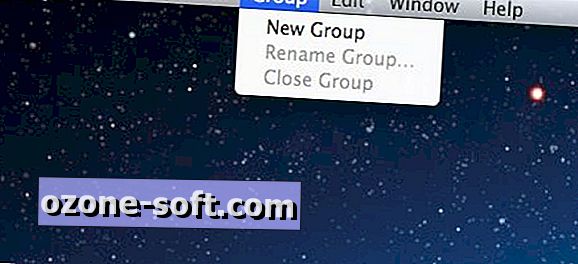
Töölaual asetatakse uus grupp, mida saab lohistada mis tahes kohale. Olemasoleva grupi teisaldamiseks haarake rühma ülemine riba ja lohistage see uude kohta. Ma lõin kogemata oma töölaua ülaosas rühma, mille ülemine riba on peidetud töölaua menüüriba all. Ma ei suutnud grupi riba kinni haarata, nii et ma pidin selle sulgema ja uue grupi avama. Samuti peate grupi enne selle sulgemist tühjendama.
Saate lihtsalt faile ja kaustu gruppidesse ja rühmadesse või ühest grupist teise lohistada. Üks grupp, mille ma loonud, keeldus lubamast lohistada faile või kaustu töölauale tagasi. Ma ei suutnud välja selgitada, kuidas seda kustutada, kuni avastasin, et võin faile ja kaustu teise gruppi tõmmata ja seejärel tagasi töölauale, mis võimaldas mul vabastada failid, mida see grupp pantvangi hoidis ja sulgege grupp.
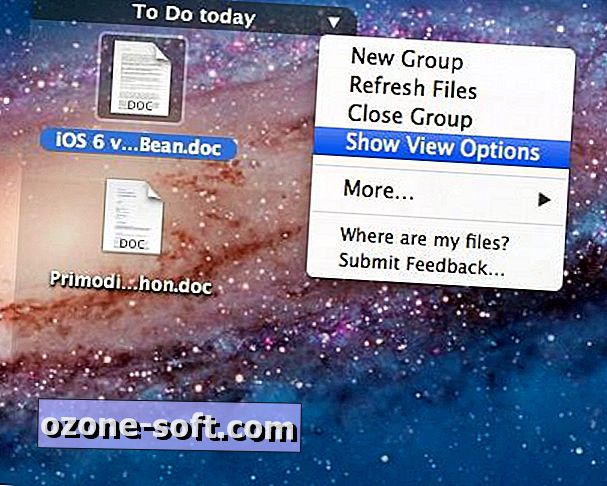
Grupi sulgemiseks (loe: kustutamine) rühma üle, klõpsake üleval paremas nurgas olevat kolmnurga nuppu ja valige Close Group. Samast menüüst saate valida ka Näita vaatamisvalikuid, mis võimaldab teil muuta grupi ikooni suurust ja ruudukujulist vahekaugust.
Gruppe ise saab samuti muuta ja need on ka keritavad, mis võimaldab teil suure hulga faile ja kaustu prügikasti kaevata, ilma et ta peaks võtma suure hulga töölaua kinnisvara. Grupi suuruse muutmiseks asetage kursor servale või nurgale ja lohistage. Märgistage grupis fail või kaust ja vajuta tühikuklahvile või käsule Y ja saate kiire ülevaate.
Kui töölaua grupid kõlab liiga palju tööd, siis tõmba lihtsalt varju alla.
(AddictiveTipside kaudu)













Jäta Oma Kommentaar